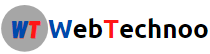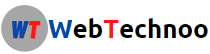एक फ़ोन में दो WhatsApp कैसे चलाए? जी हाँ दोस्तों आप भी अपने एक फ़ोन की सहायता से 2 Whatsapp Account चला सकते हैं। वो भी बिना किसी एप्पलीकेशन को डाउनलोड करें। आपको बस अपने मोबाइल की कुछ Setting में बदलाव करने की आवश्यकता हैं। जिसकी सहायता से आप भी अपने एक मोबाइल में दो व्हाट्सएप्प चला पाएंगे।
इन Steps को Follow करने में आपको सिर्फ 3 से 4 मिनट लगेंगे और फिर आप भी आसानी से एक फ़ोन में दो व्हाट्सएप्प चला सकते हैं। अगर आप भी दो व्हाट्सएप्प अकॉउंट हैंडल करने की सोच रहे हैं तो हमारे द्वारा बताए जाने वाले इन स्टेप्स को जरूर फॉलो करें।
एक फ़ोन में दो WhatsApp कैसे चलाए बिना App डाउनलोड किए 2023 Easy Way (हिंदी में)
व्हाट्सएप्प एक Social Media का भाग हैं जिसका उपयोग Chatting करने के लिए किया जाता हैं। वर्तमान समय मे व्हाट्सएप्प का उपयोग व्यापार के कार्यो में सरलता लाने एवं व्यवसाय से संबंधित कार्यो को पूर्ण करने के लिए भी किया जाता हैं।
जिस कारण दो कार्यों में संतुलन बनाए रखने के लिए यह आवश्यक हो जाता हैं कि एक फ़ोन में 2 व्हाट्सएप्प अकॉउंट चलाए जाए। जिसकी सहायता से हम 2 व्हाट्सएप्प को उनके अलग-अलग कार्यों के अनुसार बाँट सकते हैं।
तो चलिए जानते हैं कि आपको अपने फ़ोन की वो कौन सी सेटिंग करनी होगी। जिसकी सहायता से आप बिना किसी Application को Download किए अपने फ़ोन में 2 व्हाट्सएप्प Account खोल सकते हैं। आपको बस हमारे द्वारा बताए जाने वाले इन Steps को Follow करने की आवश्यकता हैं।
Step 1: सबसे पहले आपको अपने फ़ोन की सेटिंग्स में जाना हैं। यदि आपके पास Redmi का फ़ोन हैं तो आपकी सेटिंग में Dual apps का Option होगा। उसमे जाएं यदि आप कोई और फ़ोन का उपयोग करते हैं तो आप Clone app करके या Dual App करके Setting में Search करेंगे। तो आपको यह ऑप्शन दिखाई देगा।
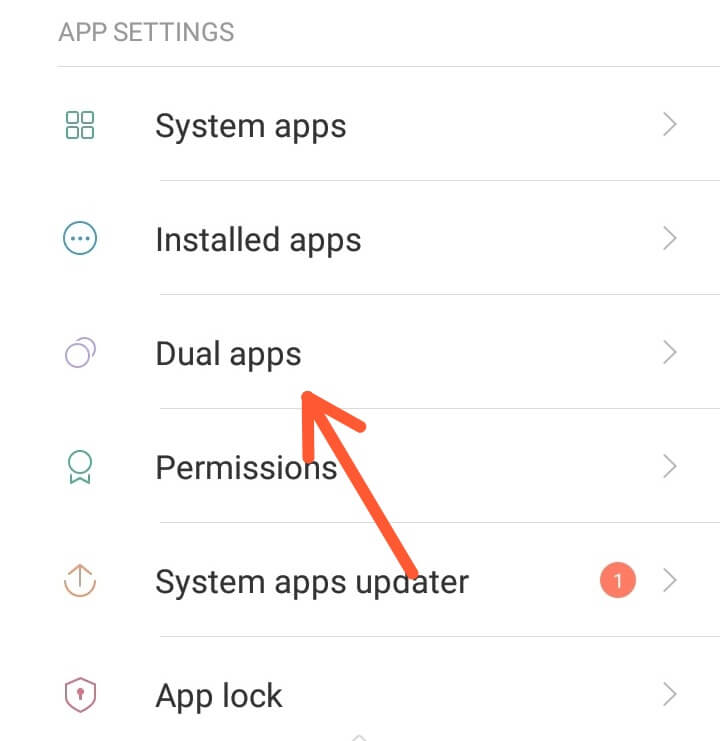
Step 2: उसके बाद जो आपके सामने Interface Open होगा। उसमें आपको सभी प्रकार की Application देखने को मिलिंगे। आपको जिसके 2 चाहिये आप उसको On कर ले। जैसे हमें 1 फ़ोन में 2 व्हाट्सएप्प चलाने हैं तो हम व्हाट्सएप्प वाले सेक्शन को On कर लेंगे।

Step 3: उसके बाद आप वापस अपने फ़ोन के Home Page में आ जाए। अब आपके पास 1 फ़ोन में 2 व्हाट्सएप्प Icon आ चुके हुंगे।

Step 4: अब आपको क्लोन वाले व्हाट्सएप्प को ओपन करना हैं और व्हाट्सएप्प Activate की Same प्रकिया को फॉलो करना हैं। Agree and Continue में Click करें।
Step 5: अब आपको जिस मोबाइल नंबर से दूसरा व्हाट्सएप्प खोलना हैं। वह नंबर उसके स्थान में डाल कर Next के विकल्प में क्लिक कर दे।
Step 6: उसके बाद Number Verification के लिए आपके पास OTP (One Time Password) आएगी। जिसको आपको उसके सेक्शन में डालना हैं।
Step 7: उसके बाद Give Permission में क्लिक करें और अपना Google Account को Select कर लें या किसी नए Google Account का उपयोग भी आप कर सकते हैं। (आप Skip के Option में क्लिक करके Direct अपने दूसरे Whatapp में भी पहुँच सकते हैं।

Step 8: उसके बाद जो Interface Open होगा। उसमें आप अपना नाम और फ़ोटो Upload करके Ok या Next में Click कर दे। उसके बाद 2-3 मिनट आपका नया व्हाट्सएप्प स्वचलित रूप से प्रक्रिया करेगा और आपका दूसरा व्हाट्सएप्प खुल जागेगा।

इस तरह आप बिना कोई Application या Apps को डाउनलोड किए अपने एक फ़ोन में दो WhatsApp चला सकते हैं। वो भी कुछ आसान सी सेटिंग करके।
Whatsapp से संबंधित कुछ महत्वपूर्ण प्रश्न और उनके उत्तर
प्रश्न 1 : Computer या Laptop में अपना Whatsapp कैसे Open करें?
उत्तर : Google मे जाए उसके बाद webwhastapp type करें और सर्च कर दे। उसके बाद अपने फ़ोन में व्हाट्सएप्प खोले ऊपर पर 3 डॉट में जाए। Linked Devices में जाए फिर Link a Device में जाकर सिस्टम में जो QR Code दिखेगा उसको Scan करें अपने फ़ोन से। ऐसा करके आपका व्हाट्सएप्प अकॉउंट computer या Laptop में खुल जायेगा।
प्रश्न 2: दूसरे Phone का Whatsapp Account अपने Phone में कैसे Open करें?
उत्तर: अपने Play Store में जाए। उसके बाद सबसे ऊपर जो व्हाट्सएप्प वेब app आएगा उसको डाउनलोड करें और install कर लें। उस application को ओपन कर लें। उसके बाद जो इंटरफ़ेस खुलेगा। उसमें व्हाट्सएप्प वेब के विकल्प में जाए वहाँ जो QR Code दिखेगा। उसको ऊपर वाली बताई गई व्हाट्सएप्प सेटिंग में जाकर स्कैन कर लें।
प्रश्न 3: व्हाट्सएप्प में Two Step Verification कैसे लगाए?
उत्तर: व्हाट्सएप्प में जाए ऊपर 3 डॉट में जाए Setting के विकल्प में जाए Account उसके बाद Two step verification में जाए उसे Enable कर लें। उसके बाद 6 डिजिट का पिन डाल दें।
प्रश्न 4: Whatsapp Status Selected लोगों को ही कैसे दिखाए?
उत्तर: व्हाट्सएप्प सेटिंग में जाए Account में जाए फिर Privacy उसके बाद Status में जाए फिर Only Share with में जाकर उन contact को select कर लें। जिन्हें आप अपना स्टेटस दिखाना चाहते हैं। फिर ok कर दे।
प्रश्न 5: किसी के द्वारा लगाए गए व्हाट्सएप्प स्टेटस को कैसे डाउनलोड कर अपने स्टेटस में लगाए?
उत्तर: इसके लिए आप play store से एप्पलीकेशन भी डाउनलोड कर सकते हैं या अगर आपके File Manager में WhatsApp का ऑप्शन आ रहा हैं तो वहाँ जाकर भी डाऊनलोड कर सकते हैं।
प्रश्न 6: व्हाट्सएप्प ग्रुप कैसे बनाएं?
उत्तर: व्हाट्सएप्प में जाए उपर 3 डॉट में जाए उसके बाद New Group में जाकर उन Contact को Select करें। जिन्हें आप उस ग्रुप में जोड़ना चाहते हैं। उसके बाद next करके ग्रुप का नाम और ग्रूप आइकॉन में फ़ोटो डाल दें।
प्रश्न 7: व्हाट्सएप्प डार्क डिस्प्ले मोड कैसे खोलें?
उत्तर: व्हाट्सएप्प में 3 डॉट में जाए सेटिंग मे जाए उसके बाद Chats के विकल्प में जाए। Theme वाले विकल्प में जाकर Dark में क्लिक कर दें।
प्रश्न 8: व्हाट्सएप्प में Video Call न हो तो क्या करें?
उत्तर: अगर वीडियो कॉल नहीं हो रहीं हैं तो Phone Setting में जाए फिर installed app या permission में जाकर व्हाट्सएप्प में जाए। उसके बाद app permission में जाकर सभी ऑप्शन ओपन कर लें।
निष्कर्ष |Conclusion
हमारे द्वारा बताए गए इन आसान से स्टेप्स को फॉलो करके आप एक फ़ोन में दो व्हाट्सएप्प चला सकते हैं वो भी बिना किसी app को डाउनलोड करें। तो दोस्तों आज आपने जाना कि एक फ़ोन में दो व्हाट्सएप्प कैसे चलाए। (Ek Phone Me Do WhatsApp Kaise Chalaye) अगर हमारी यह पोस्ट आपके लिए लाभदायक रही हो तो अपने अनुभव को कमेंट बॉक्स के माध्यम से जरूर शेयर करें।